vue实现nav导航栏的方法
每一个网页项目都少不了导航栏,通过原始的方法基本上都是可以写出来的。但是要写出代码量少,冗余度低的代码就要动脑子思考一下了。
最近写了一个百度地图的项目,要求底部有一个导航栏。具体如下图:
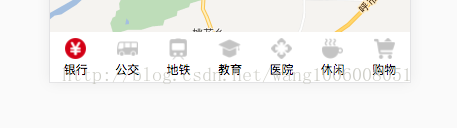
首先,拿到了底部导航栏的所有图标图片,图片都有两种。灰色的代表未选中,选中的用带样色的图片替换。
先看一下,组件中 html结构:通过vue提供的v-for方法,进行遍历显示footNav这个数组。数组里边存放着{title:"银行",url:" ",url1:" "},将图片的 src与isSelect进行绑定,并进行判断,如果等于当前的title时即为选中当前的导航,显示选中时的图片url1。
<div class="footer">
<ul>
<li v-for="item in footNav" @click="selectMapNav(item.title)">
<img :src="isSelect === item.title ? item.url1 : item.url" alt="">
<p>{{item.title}}</p>
</li>
</ul>
</div>
样式用的是扩展语言less写的,应该都能看懂,只是简单的嵌套了一下。给这个地步加一个宽为100%,固定的高度。因为要固定在底部显示,所以加了一个固定定位和背景颜色。写的是手机端项目,浏览器都比较新,所以不用考虑兼容问题。大胆的flex布局可以很方便的实现导航栏。
.footer ul{
width:100%;
height:50px;
position:fixed;
bottom:0;
z-index:1;
background-color:#fff;
display:flex;
li{
text-align:center;
flex:1;
img{height:23px;width:23px;margin-top:5px;}
p{font-size:0.1rem;height:15px;line-height:10px;}
}
}
在vue data () 中定义一个数组,里边存放每一个导航的标题,如‘银行',未选中时显示的图片url,选中时的图片url1。isSelect表示当前选中的,默认选中银行。
isSelect: '银行',
footNav: [{title: '银行', url: '../../../static/baiduMap/23@2x.png', url1: '../../../static/baiduMap/22@2x.png'},
{title: '公交 ', url: '../../../static/baiduMap/11@2x.png', url1: '../../../static/baiduMap/10@2x.png'},
{title: '地铁 ', url: '../../../static/baiduMap/13@2x.png', url1: '../../../static/baiduMap/12@2x.png'},
{title: '教育 ', url: '../../../static/baiduMap/15@2x.png', url1: '../../../static/baiduMap/14@2x.png'},
{title: '医院 ', url: '../../../static/baiduMap/17@2x.png', url1: '../../../static/baiduMap/16@2x.png'},
{title: '休闲 ', url: '../../../static/baiduMap/19@2x.png', url1: '../../../static/baiduMap/18@2x.png'},
{title: '购物 ', url: '../../../static/baiduMap/21@2x.png', url1: '../../../static/baiduMap/20@2x.png'}
]
在methods方法中,写上html中调用的事件。通过html结构层那里的点击事件selectMapNav(item.title)传过来的title赋值给isSelect即可实现导航栏的点击状态的变化。
selectMapNav (title) {
this.isSelect = title }
来看一下最终的结果,很完美。

以上就是本文的全部内容,希望对大家的学习有所帮助,也希望大家多多支持我们。
赞 (0)

